Sélection de la méthode d'impression du document reçu par fax
Deux types de fonctions vous permettent d'imprimer les documents reçus par fax plus efficacement tout en assurant leur lisibilité : les fonctions appliquées automatiquement et celles que vous pouvez sélectionner manuellement.
Fonctions d'impression appliquées automatiquement
L'appareil utilise l'une des fonctions suivantes pour imprimer le document reçu dans le format et l'orientation les plus appropriés :
Rotation de l'image au moment de l'impression (Rotation d'image)
Quand l'appareil reçoit un fax dont le format correspond à celui du papier chargé dans le magasin papier mais dont l'orientation est différente, il fait automatiquement pivoter l'image de 90 degrés dans le sens horaire puis l'imprime.
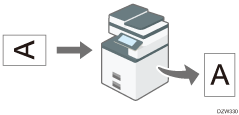
Si un magasin papier est défini dans [Magasin papier] sous [Paramètres fax], l'appareil imprime le fax reçu sur le papier alimenté depuis le magasin défini.
Sélection du papier en fonction du format du document reçu
L'appareil sélectionne le magasin papier chargé avec du papier dont le format correspond à celui du document reçu et l'imprime automatiquement.
L'appareil peut uniquement recevoir par fax des documents dont la longueur dans le sens vertical est l'une des trois suivantes : 210 mm (8,27 pouces, A4
 ), 257 mm (10,12 pouces, B4 JIS
), 257 mm (10,12 pouces, B4 JIS ) et 297 mm (11,69 pouces, A3
) et 297 mm (11,69 pouces, A3 ). Tous les documents dont la longueur verticale est inférieure à 210 mm sont reçus en tant que documents ayant une longueur verticale de 210 mm. Le document est reçu avec la même longueur horizontale que l'original.
). Tous les documents dont la longueur verticale est inférieure à 210 mm sont reçus en tant que documents ayant une longueur verticale de 210 mm. Le document est reçu avec la même longueur horizontale que l'original.

Vous pouvez spécifier l'ordre de sélection de magasins papier lorsque le papier du même format est chargé dans plus d'un magasin dans les éléments de paramétrage suivants.
Type d'écran Paramètres : Standard
[Paramètres magasin / papier]
 [Priorité magasin papier]
[Priorité magasin papier] [Priorité magasin papier : Fax]
[Priorité magasin papier : Fax]Type d'écran Paramètres : Classique
[Paramètres système]
 onglet [Paramètres mag. papier]
onglet [Paramètres mag. papier] [Priorité magasin papier : Fax].
[Priorité magasin papier : Fax].
Impression d'une page sur plusieurs feuilles de papier ou réduction d'une page pour qu'elle tienne sur une seule feuille
Quand la largeur d'un document reçu est supérieure à celle du papier chargé dans tous les magasins, l'appareil divise la page reçue et l'imprime sur plusieurs feuilles de papier ou la réduit pour qu'elle tienne sur une seule page.
Si la différence de largeur entre le papier et la page reçue est supérieure à 20 mm (0,8 pouce)
La page est divisée en plusieurs parties et imprimée sur plusieurs feuilles. Les repères d'alignement (*) sont imprimés à l'endroit où la page a été divisée, et une zone d'environ 10 mm (0,4 pouce) au niveau de la ligne de séparation est imprimée plusieurs fois, sur chaque feuille.
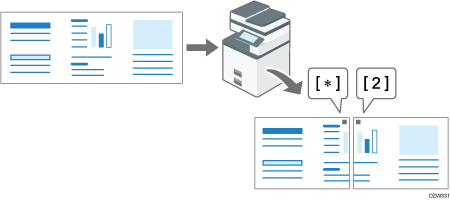
Si la différence de largeur entre le papier et la page reçue est inférieure à 20 mm
La page est réduite de sorte qu'elle puisse tenir sur une seule feuille de papier.
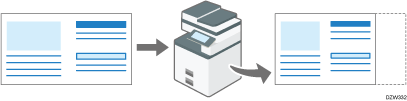

Vous pouvez modifier les paramètres ci-dessous. Contactez le SAV. Les paramètres entre parenthèses sont les paramètres d'usine par défaut.
Impression faible (activée)
Impression repères de séparation (activée)
Impression superposition (activée)
Largeur superposition : choisissez entre 4, 10 ou 15 mm (10 mm)
Taille recommandée pour les séries d'impression : précisez en mesures de 5 mm de 5 à 155 mm (lorsque la longueur d'origine est 20 mm plus grande que la taille du papier)
Fonctions d'impression appliquées automatiquement en fonction des paramètres prédéfinis
En sélectionnant la méthode d'impression des documents reçus au préalable, vous pouvez imprimer les documents reçus de plusieurs façons différentes.
Impression d'un document multipage sur les deux faces du papier
Quand un document multipage comprenant des pages de même format est reçu, l'appareil imprime le document sur les deux faces du papier si du papier de format identique est chargé dans l'appareil.
Pour plus d'informations sur le paramètre, reportez-vous à :
Type d'écran Paramètres : Standard
Type d'écran Paramètres : Classique
Les pages sont imprimées de sorte que la reliure puisse être faite sur le bord gauche et les images sont imprimées sur le recto et le verso des feuilles comme suit :
Orientation du document reçu | Résultat d'impression Recto/Verso |
|---|---|
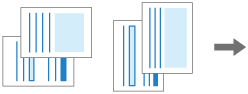 | 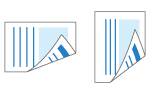 Les images sont imprimées dans la même orientation sur le recto et le verso des feuilles. |
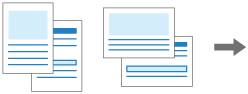 | 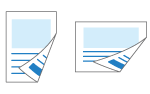 Les images sont imprimées dans l'orientation inverse sur le recto et le verso des feuilles. |
Combiner et imprimer un document multi-page au format A5![]() , A4
, A4![]() , 81/2 × 51/2
, 81/2 × 51/2![]() , ou 81/2 × 11
, ou 81/2 × 11![]() sur une seule page
sur une seule page
Quand deux pages de même format (A4![]() ou A4
ou A4![]() ) ou plus sont reçues consécutivement, l'appareil combine et imprime sur une seule feuille de papier toutes les deux pages tel qu'indiqué ci-dessous si aucun magasin ne contient de papier de format et d'orientation identiques.
) ou plus sont reçues consécutivement, l'appareil combine et imprime sur une seule feuille de papier toutes les deux pages tel qu'indiqué ci-dessous si aucun magasin ne contient de papier de format et d'orientation identiques.
Document de format A5
 : réduction et combinaison côte à côte sur du papier A4
: réduction et combinaison côte à côte sur du papier A4
Document de format A4
 : combinaison et impression côte à côte sur du papier A3
: combinaison et impression côte à côte sur du papier A3
Un document au format 81/2 × 51/2
 : combiné et imprimé côte à côte sur papier 81/2 × 11
: combiné et imprimé côte à côte sur papier 81/2 × 11
Un document au format 81/2 × 11
 : Combiné et imprimé côte à côte sur papier 11 × 17
: Combiné et imprimé côte à côte sur papier 11 × 17
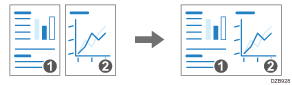
Pour plus d'informations sur le paramètre, reportez-vous à :
Type d'écran Paramètres : Standard
Type d'écran Paramètres : Classique
Réduction et impression de deux pages d'un document sur une seule page
L'appareil réduit et imprime une page qui serait normalement divisée et imprimée sur deux feuilles sur une seule page (Réduction de page).
Quand un document de format B4 JIS est reçu alors que du papier de format A4
 est chargé mais qu'aucune feuille B4 JIS n'est disponible :
est chargé mais qu'aucune feuille B4 JIS n'est disponible :Le document est réduit et imprimé sur une seule feuille A4
 .
.Quand un document de format A3 JIS est reçu alors que du papier de format B4 JIS est chargé mais qu'aucune feuille A3 n'est disponible :
Le document est réduit et imprimé sur une seule feuille B4 JIS.
La qualité d'impression peut se dégrader lors de l'utilisation de cette fonction.
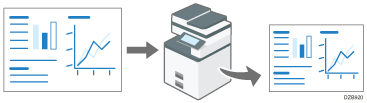
Pour plus d'informations sur le paramètre, reportez-vous à :
Type d'écran Paramètres : Standard
Type d'écran Paramètres : Classique
Impression de plusieurs copies d'un document
Quand un document reçu est imprimé, l'appareil imprime le nombre de copies indiqué. Si vous indiquez le nombre de copies dont vous avez besoin à l'avance, vous n'aurez pas à faire de copies supplémentaires plus tard.
Pour plus d'informations sur le paramètre, reportez-vous à :
Type d'écran Paramètres : Standard
Imprimer plus d'une copie pour un document reçu (Type d'écran de paramètres : Standard)
Type d'écran Paramètres : Classique
Impression de plus d'une copie pour un document reçu (Type d'écran de paramètres : Classique)
Impression uniquement sur du papier de même format que le document reçu
L'appareil imprime uniquement le document reçu si du papier de même format est disponible dans l'un des magasins (Impression au format correct). « Ajouter papier » s'affiche si aucun des magasins d'alimentation ne contient de papier de format correspondant. Chargez du papier de format approprié dans l'un des magasins d'alimentation.
Pour plus d'informations sur le paramètre, reportez-vous à :
Type d'écran Paramètres : Standard
Type d'écran Paramètres : Classique
Impression sur le papier chargé sur le Bypass
Normalement, l'appareil n'imprime pas les documents reçus sur le papier alimenté depuis le Bypass, mais vous pouvez configurer l'appareil de sorte que les documents reçus provenant d'un expéditeur en particulier soient imprimés sur le papier chargé sur le Bypass.
Pour plus d'informations sur le paramètre, reportez-vous à Définition de l'action à effectuer en cas de réception de fax d'expéditeurs différents.
Sur le Bypass, vous pouvez charger du papier qui ne peut pas être chargé dans les magasins d'alimentation papier. Précisez le format papier si vous souhaitez charger du papier dont le format ne peut pas être détecté automatiquement sur le Bypass.
Impression sur les deux côtés du papier lors de la réception d'un document comprenant plusieurs pages (Type d'écran de paramètres : Standard)
Les documents sont imprimés sur les deux faces du papier quand l'impression Recto/Verso est activée dans [Paramètres Fax] [Paramètres réception]
[Paramètres réception] [Paramètres d'impression des fichiers reçus] et quand toutes les conditions suivantes sont remplies :
[Paramètres d'impression des fichiers reçus] et quand toutes les conditions suivantes sont remplies :
Les documents reçus sont constitués de pages de même format
Du papier de même format que le document reçu est chargé dans l'un des magasins d'alimentation papier
Toutes les pages du document ont été correctement reçues dans la mémoire de l'appareil
 Appuyez sur [Paramètres] sur l'écran d'accueil.
Appuyez sur [Paramètres] sur l'écran d'accueil.
 Appuyez sur [Paramètres Fax] sur l'écran Paramètres.
Appuyez sur [Paramètres Fax] sur l'écran Paramètres.
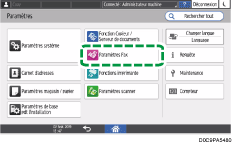
 Appuyez sur [Paramètres réception]
Appuyez sur [Paramètres réception] [Paramètres d'impression des fichiers reçus]
[Paramètres d'impression des fichiers reçus] [Impression R°/V°].
[Impression R°/V°].
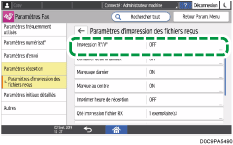
 Appuyez sur [ON].
Appuyez sur [ON].
 Appuyez sur [OK].
Appuyez sur [OK].
 Après avoir terminé la procédure, appuyez sur [Accueil] (
Après avoir terminé la procédure, appuyez sur [Accueil] ( ).
).

Quand l'impression Recto/Verso est sélectionnée, les pages sont également imprimées sur les deux faces du papier lorsque les fichiers en attente de transmission ou les fichiers stockés sont imprimés.
Selon l'orientation du document reçu, les orientations verticales sur le recto et le verso peuvent être inversées.
Combiner deux originaux sera désactivé si Recto/Verso et Combiner deux originaux sont tous deux sélectionnés.
Vous pouvez choisir d'imprimer uniquement en Recto/Verso les documents provenant d'un expéditeur en particulier.
Définition de l'action à effectuer en cas de réception de fax d'expéditeurs différents
Combiner et imprimer des pages sur un côté du papier lors de la réception d'un document comprenant plusieurs pages (Type d'écran de paramètres : Standard)
Activez [Combiner deux originaux] dans [Paramètres d'impression des fichiers reçus] dans [Paramètres réception] sous [Paramètres Fax].
 Appuyez sur [Paramètres] sur l'écran d'accueil.
Appuyez sur [Paramètres] sur l'écran d'accueil.
 Appuyez sur [Paramètres Fax] sur l'écran Paramètres.
Appuyez sur [Paramètres Fax] sur l'écran Paramètres.
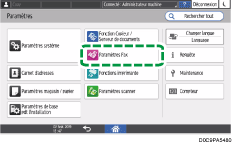
 Appuyez sur [Paramètres réception]
Appuyez sur [Paramètres réception] [Paramètres d'impression des fichiers reçus]
[Paramètres d'impression des fichiers reçus] [Combiner deux originaux].
[Combiner deux originaux].
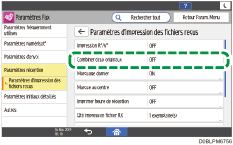
 Appuyez sur [ON].
Appuyez sur [ON].
 Appuyez sur [OK].
Appuyez sur [OK].
 Après avoir terminé la procédure, appuyez sur [Accueil] (
Après avoir terminé la procédure, appuyez sur [Accueil] ( ).
).

Combiner deux originaux sera désactivé si Recto/Verso et Combiner deux originaux sont tous deux sélectionnés.
Réduction et impression du document reçu dans une seule feuille de papier (Type d'écran de paramètres : Standard)
Configurez cette fonction dans [Définition paramètre] sous [Paramètres fax].
 Appuyez sur [Paramètres] sur l'écran d'accueil.
Appuyez sur [Paramètres] sur l'écran d'accueil.
 Appuyez sur [Paramètres Fax] sur l'écran Paramètres.
Appuyez sur [Paramètres Fax] sur l'écran Paramètres.
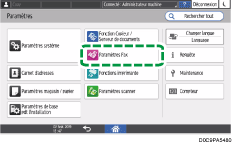
 Appuyez sur [Paramètres initiaux détaillés]
Appuyez sur [Paramètres initiaux détaillés] [Définition paramètre]
[Définition paramètre] [Définition paramètres]pour afficher l'écran des commutateurs.
[Définition paramètres]pour afficher l'écran des commutateurs.
 Appuyez sur le commutateur numéro [10]
Appuyez sur le commutateur numéro [10]  bit numéro [3], puis remplacez la valeur actuelle par « 1 ».
bit numéro [3], puis remplacez la valeur actuelle par « 1 ».
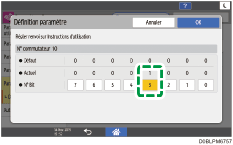
 Appuyez sur [OK].
Appuyez sur [OK].
 Après avoir terminé la procédure, appuyez sur [Accueil] (
Après avoir terminé la procédure, appuyez sur [Accueil] ( ).
).

Combiner deux originaux sera désactivé si Recto/Verso et Combiner deux originaux sont tous deux sélectionnés.
Imprimer plus d'une copie pour un document reçu (Type d'écran de paramètres : Standard)
Configurez cette fonction dans [Paramètres Fax] [Paramètres réception]
[Paramètres réception] [Paramètres d'impression des fichiers reçus]
[Paramètres d'impression des fichiers reçus] [Qté impression fichier RX].
[Qté impression fichier RX].
 Appuyez sur [Paramètres] sur l'écran d'accueil.
Appuyez sur [Paramètres] sur l'écran d'accueil.
 Appuyez sur [Paramètres Fax] sur l'écran Paramètres.
Appuyez sur [Paramètres Fax] sur l'écran Paramètres.
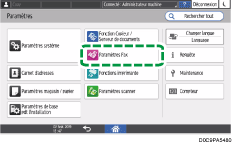
 Appuyez sur [Paramètres réception]
Appuyez sur [Paramètres réception] [Paramètres d'impression des fichiers reçus]
[Paramètres d'impression des fichiers reçus] [Qté impression fichier RX].
[Qté impression fichier RX].
 Indiquez le nombre de copies à imprimer, puis appuyez sur [OK].
Indiquez le nombre de copies à imprimer, puis appuyez sur [OK].
 Après avoir terminé la procédure, appuyez sur [Accueil] (
Après avoir terminé la procédure, appuyez sur [Accueil] ( ).
).

Vous pouvez choisir d'imprimer uniquement plusieurs copies pour les documents provenant d'un expéditeur en particulier.
Définition de l'action à effectuer en cas de réception de fax d'expéditeurs différents
Imprimer uniquement lorsque du papier du même format que le document reçu est disponible (Type d'écran de paramètres : Standard)
Activez [Impress° ac ajustemt du format] dans [Paramètres d'impression des fichiers reçus] dans [Paramètres réception] sous [Paramètres Fax].
 Appuyez sur [Paramètres] sur l'écran d'accueil.
Appuyez sur [Paramètres] sur l'écran d'accueil.
 Appuyez sur [Paramètres Fax] sur l'écran Paramètres.
Appuyez sur [Paramètres Fax] sur l'écran Paramètres.
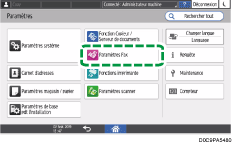
 Appuyez sur [Paramètres réception]
Appuyez sur [Paramètres réception] [Paramètres d'impression des fichiers reçus]
[Paramètres d'impression des fichiers reçus] [Impress° ac ajustemt du format].
[Impress° ac ajustemt du format].
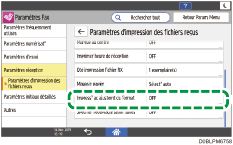
 Appuyez sur [ON].
Appuyez sur [ON].
 Appuyez sur [OK].
Appuyez sur [OK].
 Après avoir terminé la procédure, appuyez sur [Accueil] (
Après avoir terminé la procédure, appuyez sur [Accueil] ( ).
).
Impression d'un document reçu de la part d'un expéditeur particulier sur le papier du bypass (Type d'écran de paramètres : Standard)
Vérifiez et notez le nom de destinataire et le numéro de fax avant de configurer les paramètres dans [Enregistrer expéditeur spécial] des [Paramètres réception] sous [Paramètres Fax].
 Appuyez sur [Fax] sur l'écran d'accueil.
Appuyez sur [Fax] sur l'écran d'accueil.
 Appuyez sur [État des travaux] sur l'écran Fax.
Appuyez sur [État des travaux] sur l'écran Fax.
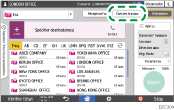
 Appuyez sur [Résultat de réception] pour visualiser les informations sur l'expéditeur sur le panneau de commande, ou appuyez sur Records (Rapports) pour vérifier les informations sur le rapport de réception.
Appuyez sur [Résultat de réception] pour visualiser les informations sur l'expéditeur sur le panneau de commande, ou appuyez sur Records (Rapports) pour vérifier les informations sur le rapport de réception.
Visualisation des informations sur l'expéditeur sur le panneau de commande
Appuyez sur [Résultat de réception] et sélectionnez [Afficher tout] ou [Afficher la période spécifiée].
Vérifiez les informations du champ « Expéditeur ».
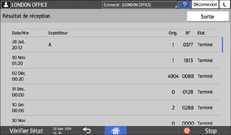
Notez le nom de l'expéditeur, en faisant attention à la casse des caractères alphabétiques utilisés.
Visualisation du rapport comprenant les informations sur l'expéditeur
Appuyez sur [Imprimer les enregistrements], puis sélectionnez le résultat de transmission à imprimer.
Vérifiez le contenu de la colonne « Expéditeur » sous
. 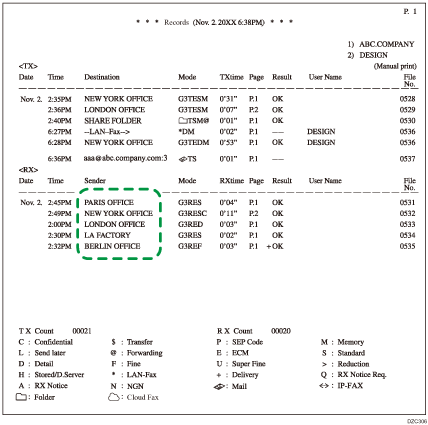
 Une fois que vous avez vérifié les informations, appuyez sur [Paramètres] sur l'écran d'accueil.
Une fois que vous avez vérifié les informations, appuyez sur [Paramètres] sur l'écran d'accueil.
 Appuyez sur [Paramètres Fax] sur l'écran Paramètres.
Appuyez sur [Paramètres Fax] sur l'écran Paramètres.
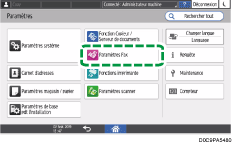
 Appuyez sur [Paramètres réception]
Appuyez sur [Paramètres réception] [Enregistrer expéditeur spécial]
[Enregistrer expéditeur spécial] [Enregistrer/Modifier/Supprimer] pour afficher l’écran pour enregistrer des Expéditeurs en particulier.
[Enregistrer/Modifier/Supprimer] pour afficher l’écran pour enregistrer des Expéditeurs en particulier.
 Appuyez sur [Enregistrer].
Appuyez sur [Enregistrer].
 Spécifiez le nom ou le numéro de fax de l’expéditeur pour imprimer le fax reçu de cet expéditeur sur le papier chargé dans le bypass.
Spécifiez le nom ou le numéro de fax de l’expéditeur pour imprimer le fax reçu de cet expéditeur sur le papier chargé dans le bypass.
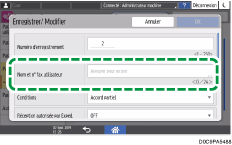
Veillez à saisir précisément les informations que vous aviez notées à l'étape 3.
 Sélectionnez la condition à remplir pour exécuter l'action indiquée.
Sélectionnez la condition à remplir pour exécuter l'action indiquée.
Accord total : l'appareil imprime les fax reçus sur le papier chargé sur le Bypass si les informations reçues de l'expéditeur correspondent entièrement aux informations enregistrées.
Accord partiel : l'appareil imprime les fax reçus sur le papier chargé sur le Bypass si les informations reçues de l'expéditeur correspondent partiellement aux informations enregistrées.
 Sélectionnez [Bypass] dans [Magasin papier par expéditeur].
Sélectionnez [Bypass] dans [Magasin papier par expéditeur].
 Appuyez sur [OK]
Appuyez sur [OK] [OK].
[OK].
 Appuyez sur [Fermer].
Appuyez sur [Fermer].
 Configurez [Fonction RX spéciale] sur [ON] sur l'écran [Enregistrer expéditeur spécial].
Configurez [Fonction RX spéciale] sur [ON] sur l'écran [Enregistrer expéditeur spécial].
 Appuyez sur [OK].
Appuyez sur [OK].
 Appuyez sur [Format papier Bypass] pour spécifier le format.
Appuyez sur [Format papier Bypass] pour spécifier le format.
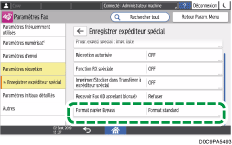
 Appuyez sur [OK].
Appuyez sur [OK].
 Après avoir terminé la procédure, appuyez sur [Accueil] (
Après avoir terminé la procédure, appuyez sur [Accueil] ( ).
).

Vérifiez le nombre maximal de feuilles pouvant être chargées et le format personnalisé pouvant être utilisé sur le bypass avant de charger du papier dans celui-ci.
Si vous imprimez sur du papier dont le format est inférieur à A4, la page imprimée peut être divisée en plusieurs parties ou rognée au niveau des bords.
Quand vous utilisez cette fonction, la fonction de rotation de 180 degrés proposée au moment du choix de la rotation d'image est désactivée.
Impression sur les deux côtés du papier lors de la réception d'un document comprenant plusieurs pages (Type d'écran de paramètres : Classique)
Les documents sont imprimés sur les deux faces du papier quand l'impression Recto/Verso est activée dans [Paramètres fax] onglet [Paramètres de réception] et quand toutes les conditions suivantes sont remplies :
onglet [Paramètres de réception] et quand toutes les conditions suivantes sont remplies :
Les documents reçus sont constitués de pages de même format
Du papier de même format que le document reçu est chargé dans l'un des magasins d'alimentation papier
Toutes les pages du document ont été correctement reçues dans la mémoire de l'appareil
 Appuyez sur [Paramètres] sur l'écran d'accueil.
Appuyez sur [Paramètres] sur l'écran d'accueil.
 Appuyez sur [Fonctions de l'appareil]sur l'écran des paramètres initiaux.
Appuyez sur [Fonctions de l'appareil]sur l'écran des paramètres initiaux.
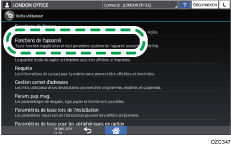
 Appuyez sur [Paramètres fax]
Appuyez sur [Paramètres fax] onglet [Paramètres de réception]
onglet [Paramètres de réception] [Impression R/V].
[Impression R/V].
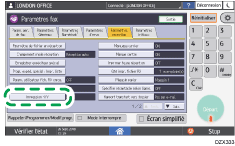
 Appuyez sur [ON].
Appuyez sur [ON].
 Appuyez sur [Sortie].
Appuyez sur [Sortie].
 Après avoir terminé la procédure, appuyez sur [Accueil] (
Après avoir terminé la procédure, appuyez sur [Accueil] ( ).
).

Quand l'impression Recto/Verso est sélectionnée, les pages sont également imprimées sur les deux faces du papier lorsque les fichiers en attente de transmission ou les fichiers stockés sont imprimés.
Selon l'orientation du document reçu, les orientations verticales sur le recto et le verso peuvent être inversées.
Combiner 2 originaux sera désactivé si Recto/Verso et Combiner 2 originaux sont tous deux sélectionnés.
Vous pouvez choisir d'imprimer uniquement en Recto/Verso les documents provenant d'un expéditeur en particulier.
Définition de l'action à effectuer en cas de réception de fax d'expéditeurs différents
Combinaison et impression de pages sur un côté du papier lors de la réception d'un document comprenant plusieurs pages (Type d'écran de paramètres : Classique)
Configurez cette fonction dans [Définition paramètre] sous [Paramètres fax].
 Appuyez sur [Paramètres] sur l'écran d'accueil.
Appuyez sur [Paramètres] sur l'écran d'accueil.
 Appuyez sur [Fonctions de l'appareil]sur l'écran des paramètres initiaux.
Appuyez sur [Fonctions de l'appareil]sur l'écran des paramètres initiaux.
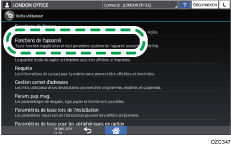
 Appuyez sur [Paramètres fax]
Appuyez sur [Paramètres fax] onglet [Paramètres initiaux]
onglet [Paramètres initiaux] [Définition paramètre] pour afficher l'écran de fonctionnement du commutateur.
[Définition paramètre] pour afficher l'écran de fonctionnement du commutateur.
 Appuyez sur le commutateur numéro [10]
Appuyez sur le commutateur numéro [10]  bit numéro [1], puis remplacez la valeur actuelle par « 1 ».
bit numéro [1], puis remplacez la valeur actuelle par « 1 ».
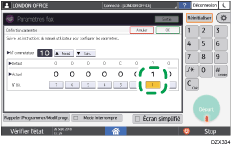
 Appuyez sur [Sortie].
Appuyez sur [Sortie].
 Après avoir terminé la procédure, appuyez sur [Accueil] (
Après avoir terminé la procédure, appuyez sur [Accueil] ( ).
).

Combiner 2 originaux sera désactivé si Recto/Verso et Combiner 2 originaux sont tous deux sélectionnés.
Réduction et impression du document reçu en une feuille de papier unique (Type d'écran de paramètres : Classique)
Configurez cette fonction dans [Définition paramètre] sous [Paramètres fax].
 Appuyez sur [Paramètres] sur l'écran d'accueil.
Appuyez sur [Paramètres] sur l'écran d'accueil.
 Appuyez sur [Fonctions de l'appareil]sur l'écran des paramètres initiaux.
Appuyez sur [Fonctions de l'appareil]sur l'écran des paramètres initiaux.
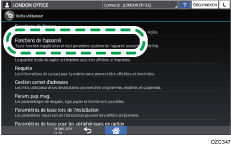
 Appuyez sur [Paramètres fax]
Appuyez sur [Paramètres fax] onglet [Paramètres initiaux]
onglet [Paramètres initiaux] [Définition paramètre] pour afficher l'écran de fonctionnement du commutateur.
[Définition paramètre] pour afficher l'écran de fonctionnement du commutateur.
 Appuyez sur le commutateur numéro [10]
Appuyez sur le commutateur numéro [10]  bit numéro [3], puis remplacez la valeur actuelle par « 1 ».
bit numéro [3], puis remplacez la valeur actuelle par « 1 ».
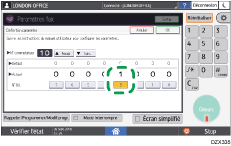
 Appuyez sur [Sortie].
Appuyez sur [Sortie].
 Après avoir terminé la procédure, appuyez sur [Accueil] (
Après avoir terminé la procédure, appuyez sur [Accueil] ( ).
).

La Réduction de page est désactivée si le mode d'impression sélectionné est Impression au format correct.
Sélection de la méthode d'impression du document reçu par fax
Impression de plus d'une copie pour un document reçu (Type d'écran de paramètres : Classique)
Configurez cette fonction dans [Qté impr. fichier RX] de l'onglet [Paramètres de réception] sous [Paramètres fax].
 Appuyez sur [Paramètres] sur l'écran d'accueil.
Appuyez sur [Paramètres] sur l'écran d'accueil.
 Appuyez sur [Fonctions de l'appareil]sur l'écran des paramètres initiaux.
Appuyez sur [Fonctions de l'appareil]sur l'écran des paramètres initiaux.
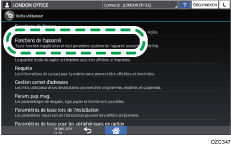
 Appuyez sur [Paramètres fax]
Appuyez sur [Paramètres fax] onglet [Paramètres de réception]
onglet [Paramètres de réception] [Qté impr. fichier RX].
[Qté impr. fichier RX].
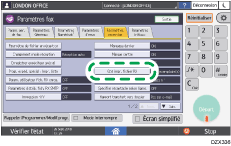
 Indiquez le nombre de copies à imprimer, puis appuyez sur [OK].
Indiquez le nombre de copies à imprimer, puis appuyez sur [OK].
 Après avoir terminé la procédure, appuyez sur [Accueil] (
Après avoir terminé la procédure, appuyez sur [Accueil] ( ).
).

Vous pouvez choisir d'imprimer uniquement plusieurs copies pour les documents provenant d'un expéditeur en particulier.
Définition de l'action à effectuer en cas de réception de fax d'expéditeurs différents
Impression uniquement lorsque du papier du même format que le document reçu est disponible (Type d'écran de paramètres : Classique)
Configurez cette fonction dans [Définition paramètre] sous [Paramètres fax].
 Appuyez sur [Paramètres] sur l'écran d'accueil.
Appuyez sur [Paramètres] sur l'écran d'accueil.
 Appuyez sur [Fonctions de l'appareil]sur l'écran des paramètres initiaux.
Appuyez sur [Fonctions de l'appareil]sur l'écran des paramètres initiaux.
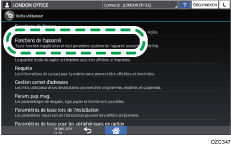
 Appuyez sur [Paramètres fax]
Appuyez sur [Paramètres fax] onglet [Paramètres initiaux]
onglet [Paramètres initiaux] [Définition paramètre] pour afficher l'écran de fonctionnement du commutateur.
[Définition paramètre] pour afficher l'écran de fonctionnement du commutateur.
 Appuyez sur le commutateur numéro [05]
Appuyez sur le commutateur numéro [05]  bit numéro [5], puis remplacez la valeur actuelle par « 1 ».
bit numéro [5], puis remplacez la valeur actuelle par « 1 ».
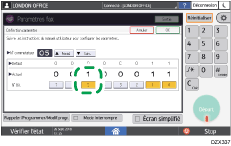
 Appuyez sur [Sortie].
Appuyez sur [Sortie].
 Après avoir terminé la procédure, appuyez sur [Accueil] (
Après avoir terminé la procédure, appuyez sur [Accueil] ( ).
).
Impression d'un document reçu de la part d'un Expéditeur particulier sur du papier du magasin du bypass (Type d'écran de paramètres : Classique)
Vérifiez et notez le nom du destinataire et le numéro de fax avant de configurer les paramètres dans [Enregistrer expéditeur spécial] de l'onglet [Paramètres de réception] sous [Paramètres fax].
 Appuyez sur [Fax] sur l'écran d'accueil.
Appuyez sur [Fax] sur l'écran d'accueil.
 Appuyez sur [État des travaux] sur l'écran Fax.
Appuyez sur [État des travaux] sur l'écran Fax.
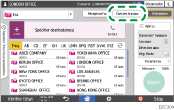
 Appuyez sur [Résultat de réception] pour visualiser les informations sur l'expéditeur sur le panneau de commande, ou appuyez sur Records (Rapports) pour vérifier les informations sur le rapport de réception.
Appuyez sur [Résultat de réception] pour visualiser les informations sur l'expéditeur sur le panneau de commande, ou appuyez sur Records (Rapports) pour vérifier les informations sur le rapport de réception.
Visualisation des informations sur l'expéditeur sur le panneau de commande
Appuyez sur [Résultat de réception] et sélectionnez [Afficher tout] ou [Afficher la période spécifiée].
Vérifiez les informations du champ « Expéditeur ».
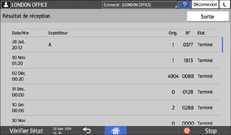
Notez le nom de l'expéditeur, en faisant attention à la casse des caractères alphabétiques utilisés.
Visualisation du rapport comprenant les informations sur l'expéditeur
Appuyez sur [Imprimer les enregistrements], puis sélectionnez le résultat de transmission à imprimer.
Vérifiez le contenu de la colonne « Expéditeur » sous
. 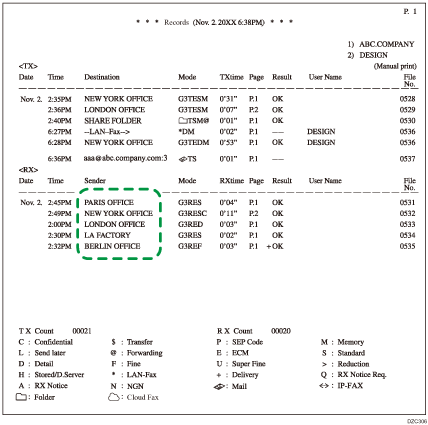
 Une fois que vous avez vérifié les informations, appuyez sur [Paramètres] sur l'écran d'accueil.
Une fois que vous avez vérifié les informations, appuyez sur [Paramètres] sur l'écran d'accueil.
 Appuyez sur [Fonctions de l'appareil]sur l'écran des paramètres initiaux.
Appuyez sur [Fonctions de l'appareil]sur l'écran des paramètres initiaux.
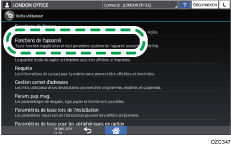
 Appuyez sur [Paramètres fax]
Appuyez sur [Paramètres fax] onglet [Paramètres de réception]
onglet [Paramètres de réception] [Enregistrer expéditeur spécial] pour afficher l'écran d'enregistrement des Expéditeurs en particulier.
[Enregistrer expéditeur spécial] pour afficher l'écran d'enregistrement des Expéditeurs en particulier.
 Appuyez sur [Programmer/Modifier]
Appuyez sur [Programmer/Modifier] [Non programmé], puis indiquez le nom ou le numéro de fax de l'expéditeur dont vous souhaitez imprimer les fax reçus sur le papier chargé sur le Bypass.
[Non programmé], puis indiquez le nom ou le numéro de fax de l'expéditeur dont vous souhaitez imprimer les fax reçus sur le papier chargé sur le Bypass.
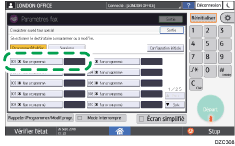
Veillez à saisir précisément les informations que vous aviez notées à l'étape 3.
 Sélectionnez la condition à remplir pour exécuter l'action indiquée.
Sélectionnez la condition à remplir pour exécuter l'action indiquée.
Accord total : l'appareil imprime les fax reçus sur le papier chargé sur le Bypass si les informations reçues de l'expéditeur correspondent entièrement aux informations enregistrées.
Accord partiel : l'appareil imprime les fax reçus sur le papier chargé sur le Bypass si les informations reçues de l'expéditeur correspondent partiellement aux informations enregistrées.
 Appuyez sur [Magasin papier par Expéditeur].
Appuyez sur [Magasin papier par Expéditeur].
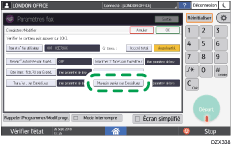
 Sélectionnez [Bypass], puis appuyez sur [OK].
Sélectionnez [Bypass], puis appuyez sur [OK].
 Appuyez sur [OK].
Appuyez sur [OK].
 Appuyez sur [Configuration initiale] sur l'écran [Enregistrer expéditeur spécial].
Appuyez sur [Configuration initiale] sur l'écran [Enregistrer expéditeur spécial].
 Réglez [Fonction RX spéciale] sur [ON], puis appuyez sur [OK].
Réglez [Fonction RX spéciale] sur [ON], puis appuyez sur [OK].
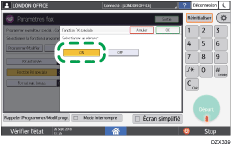
 Si vous chargez du papier dont le format ne peut pas être détecté automatiquement sur le Bypass, appuyez sur [Format pap. Bypass] pour spécifier le format.
Si vous chargez du papier dont le format ne peut pas être détecté automatiquement sur le Bypass, appuyez sur [Format pap. Bypass] pour spécifier le format.
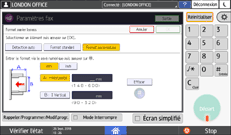
 Appuyez sur [Sortie].
Appuyez sur [Sortie].
 Après avoir terminé la procédure, appuyez sur [Accueil] (
Après avoir terminé la procédure, appuyez sur [Accueil] ( ).
).

Vérifiez combien de feuilles peuvent être chargées au maximum, si le format peut être détecté automatiquement et si le format personnalisé peut être utilisé sur le Bypass avant de charger du papier dessus.
Si vous imprimez sur du papier dont le format est inférieur à A4, la page imprimée peut être divisée en plusieurs parties ou rognée au niveau des bords.
Quand vous utilisez cette fonction, la fonction de rotation de 180 degrés proposée au moment du choix de la rotation d'image est désactivée.
